【AnyDesk远程桌面控制软件下载】AnyDesk个人版 v5.4.2 中文免费版
软件介绍
AnyDesk个人版作为一款远程控制神器,软件官方推出了各种客户端,Windows、MacOS、Debian和Ubuntu等等你知道或者不知道的系统版本,软件采用了影音优化和硬件加速等技术,使得在远程控制的时候的同步感和画质都有最好的表现,真心好用!
AnyDesk中文免费版的连接方式是通过IP输入的方式连接的,只要有两个设备,软件就可连接并远程控制,并且在文件传输、远程操作和输入等等动作的同时进行加密,保证没有第三方的监视,有需要的小伙伴们,可以在下载AnyDesk远程桌面控制软件试试哟~
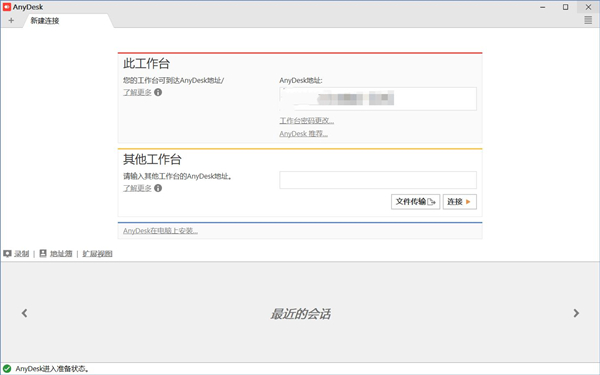
软件特点
1.拥有低资源和带宽占用率
2.特别替换了更高级的视频压缩算法
3.软件与操作系统深度整合
4.专门根据现代处理器优化,从而支持多处理器
Anydesk破解版使用方法
载好之后,可以直接打开即可和使用teamview方法一样。打开软件之后有一个ID号,如果需要连接,输入对方的ID
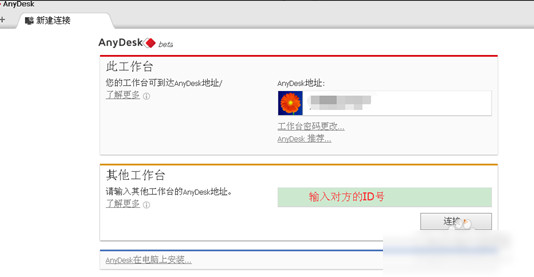
然后点击【连接】之后,如果网络正常的话会进行连接会话
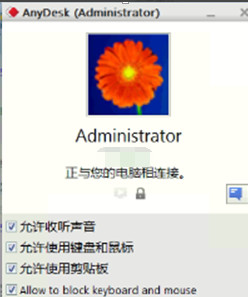
被控制端
点击出现的对话框设置允许之后。会提示如图界面
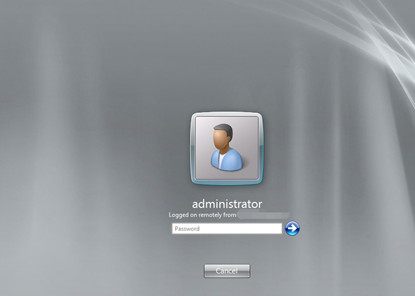
连接端
可以看到被控制的的桌面电脑。如果是锁屏的界面需要输入用户名密码
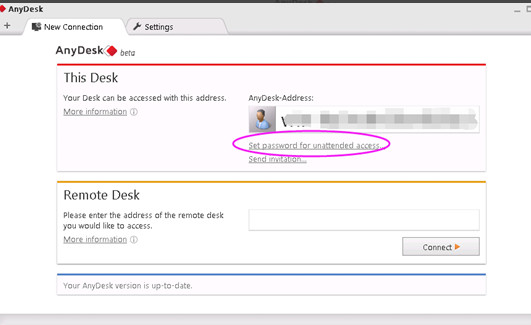
设置自动连接密码
如果被控制端不需要人为干预,可以安装改软件。设置一个连接密码,如图选择set password
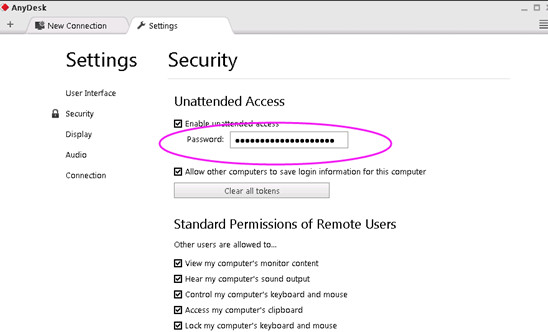
更新日志
新功能
–针对视窗8和10实施了屏幕隐私功能。
在会话期间启用隐私模式将禁用远程监视器,因此屏幕内容
对任何能够物理访问远程设备的人都是隐藏的。
在默认桌面的隐私模式下,来自远程端的输入将被自动阻止。
–会话播放器现在可以跳到会话录制的特定时间点。
修正了错误
–切换桌面不会恢复输入块状态。
–添加了对话框,以防远程端由于权限设置而自动拒绝打印机作业。
–修复了在更新已安装的自定义客户端时在自定义命名空间中自动注册别名的问题。
–试图注册过长的别名时,报告注册失败,因为别名
已经注册了。
–NumLock的远程状态在会话开始前已被更改。
–固定文件管理器地址字段不处理“输入”。
–文件管理器中的几个按钮可以调整到零大小。
–切换侧面后,文件管理器不显示远程文件夹内容。
–如果会话从另一端关闭,文件管理器不会显示会话关闭对话框。
其他变化
–安装面板的路径编辑现在在接收到“输入”时开始安装。
–通讯簿项目现在分享创建一个TCP隧道的功能。
–进入全屏模式的热键现在也允许离开全屏模式。
–将默认值更改为启用无人值守访问的可选权限集为“真”。
这样,在为无人值守访问设置密码后,将直接使用替代设置
并使用它进行连接,有效地将所有权限授予连接的用户。
下载仅供下载体验和测试学习,不得商用和正当使用。
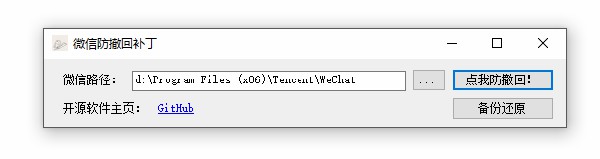
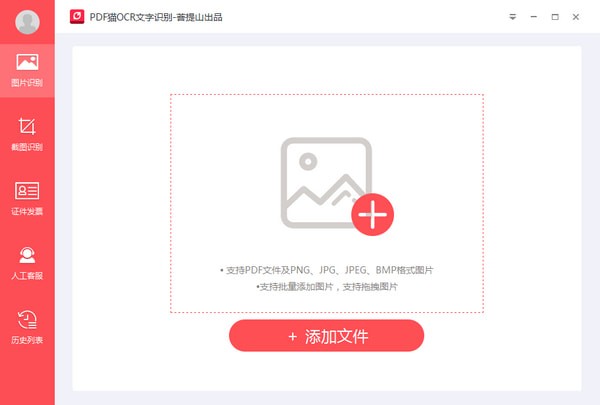
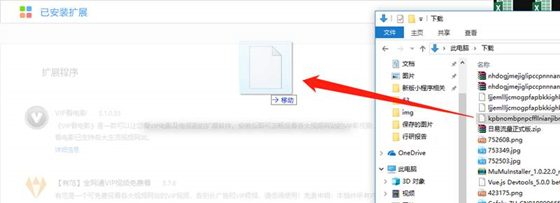
发表评论